Veja todo o potencial do Final Cut Pro na criação de vídeos em câmera lenta
Final Cut Pro é uma poderosa ferramenta de edição de vídeo de pós-produção disponível apenas para usuários de Mac. Edição de vídeo e áudio, gradação avançada de cores, legendas ocultas e muito mais são possíveis com este programa. Semelhante a outros softwares de edição e entrega, o Final Cut Pro inclui tudo o que você precisa do começo ao fim. Este software também é ótimo para fazer vídeos em câmera lenta, graças a uma de suas ferramentas que pode ajustar a velocidade de reprodução do vídeo. Para obter o efeito de câmera lenta que você deseja; continue lendo para saber todos os detalhes para faça vídeos em câmera lenta usando o Final Cut Pro. Continue lendo para mais conhecimento.
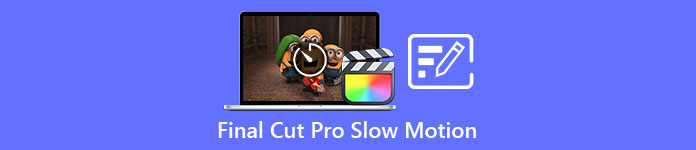
Parte 1. Como fazer vídeos em câmera lenta no Final Cut Pro?
Quando usada em vídeo ou filme, a câmera lenta pode ajudar a chamar a atenção para uma ação específica ou aumentar o impacto dramático ou emocional do trabalho em questão. Diminuir a velocidade de um clipe parece legal, não importa para que você o esteja usando. Mostraremos como criar efeitos de câmera lenta do Final Cut Pro em apenas alguns passos simples. Vamos a isso, vamos?
Passo 1. No Linha do tempo, localize e clique no clipe que deseja editar.
Passo 2. Para acessar o Retemporização menu, clique no botão Medidor de velocidade ícone na janela do visualizador ou pressione Comando + R no seu teclado.
Etapa 3. Selecione entre os níveis de duas velocidades: Lento e Rápido. Alternativamente, pressione Comando + R no teclado para abrir um menu suspenso acima do clipe.
Passo 4. Alterar o tempo do clipe é tão simples quanto ajustar as porcentagens de velocidade encontradas em cada opção. Ele irá encurtar o clipe se você acelerar e alongá-lo se você desacelerar ao usar este efeito. A duração do clipe mudará dependendo da velocidade.
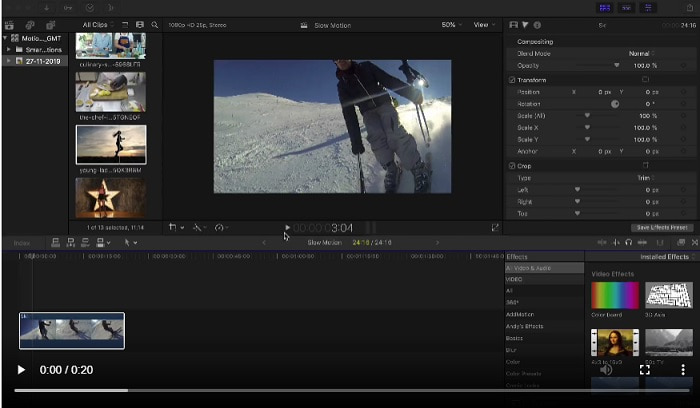
Parte 2. Excelentes opções para usar em câmera lenta no Windows
Método 1. Use Video Converter Ultimate
Supondo que o Final Cut Pro seja um software muito difícil de usar para fazer um vídeo em câmera lenta, recomendamos o uso Video Converter Ultimate. Este software é gratuito para download e está disponível no Windows e no Mac, para que você não precise se preocupar em baixá-lo. Possui diferentes tipos de ferramentas disponíveis que podem editar seu vídeo como o que o Final Cut Pro pode fazer.
Entre essas ferramentas, há uma Controlador de velocidade de vídeo que pode fazer vídeos em câmera lenta ajustando a velocidade de reprodução de um vídeo de velocidade normal. Ao contrário do Final Cut Pro, este software é acessível de usar e não leva tempo para aprender a usar todas as ferramentas. Além disso, ele suporta vários formatos de vídeo para que você não tenha dificuldade em procurar o melhor software para o formato de vídeo que precisa converter. Agora que você tem uma ideia do quão bom é o Video Converter Ultimate, vamos nos aprofundar nos procedimentos de como fazer uma câmera lenta usando este software.
Passo 1. Você deve primeiro baixar e instalar o software antes de poder usá-lo. Para isso, basta clicar no botão Download grátis botão que está localizado abaixo. Faça o download para sua área de trabalho e comece a instalá-lo clicando no botão Comece agora botão.
Download grátisPara Windows 7 ou posteriorDownload seguro
Download grátisPara MacOS 10.7 ou posteriorDownload seguro
Passo 2. Após a instalação do programa, você poderá ver o menu de inicialização na interface principal do software após a conclusão. Ao clicar no Caixa de ferramentas guia na guia do menu, você pode visualizar de forma rápida e fácil todas as ferramentas em destaque que este software pode oferecer. E se você quiser desacelerar seu vídeo ou alterar a velocidade, escolha Controlador de velocidade de vídeo da lista de ferramentas disponíveis.
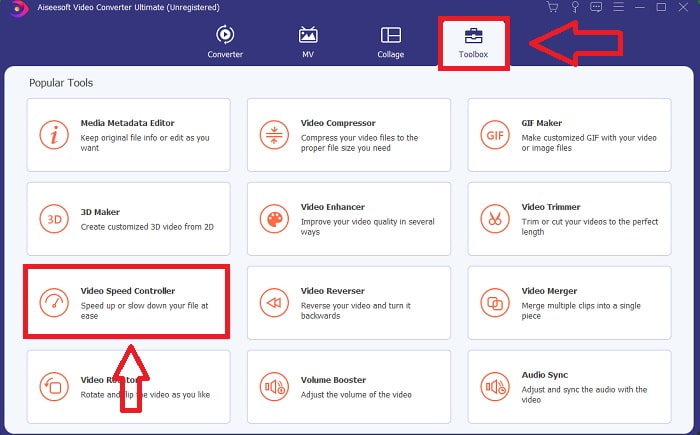
Etapa 3. No caso de você optar por continuar, outra janela aparecerá na tela do seu computador. Você pode começar a enviar seu vídeo e começar a modificar sua velocidade de reprodução selecionando o sinal de mais +.
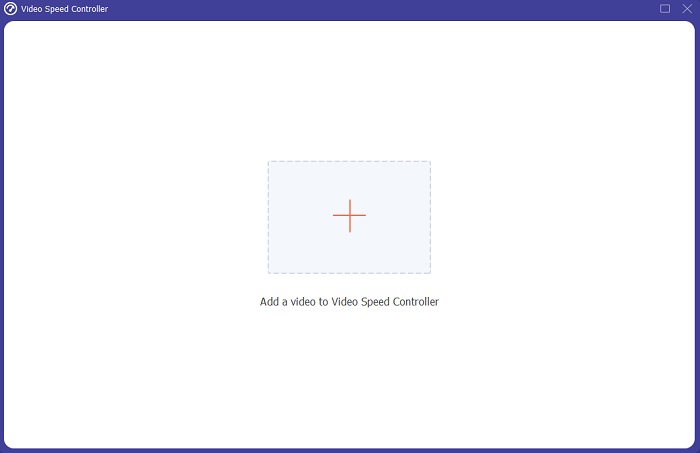
Passo 4. Ao contrário do Final Cut Pro, você pode transformar o vídeo em velocidade normal em câmera lenta com um clique. Para criar um vídeo em câmera lenta com esta ferramenta, agora você diminuirá a velocidade de reprodução do seu vídeo clicando em todos os valores abaixo de 1, esses números inteiros servirão como o multiplicador de quão baixo você diminuirá a taxa de quadros do seu vídeo.
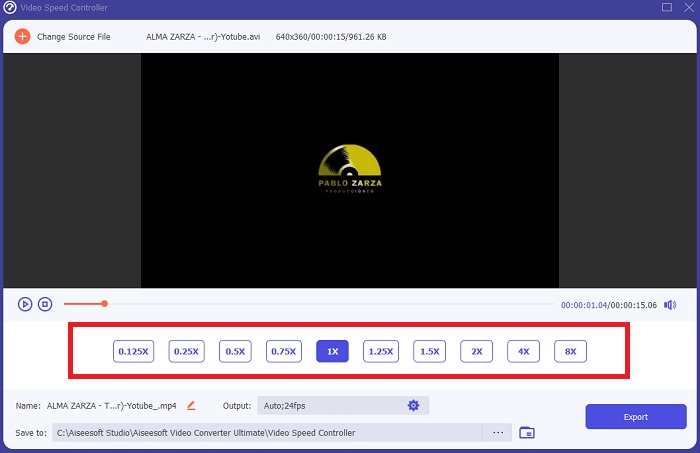
Etapa 5. Agora você pode ajustar a qualidade do seu vídeo ajustando seu formato, resolução, taxa de quadros e outros parâmetros se estiver satisfeito com a velocidade geral. Você também terá a opção de renomear sua saída de vídeo, se desejar. Você pode salvar seu trabalho selecionando Exportar no menu Arquivo e navegando até um local no sistema de arquivos do seu computador.
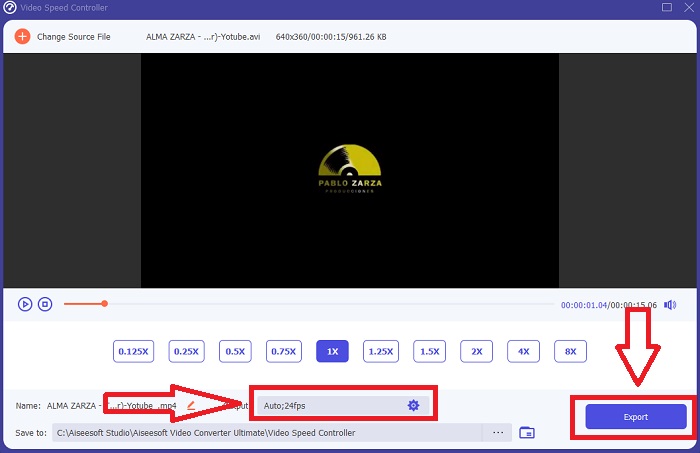
Método 2. Use o Movimento 5
Motion é uma poderosa ferramenta de gráficos em movimento projetada para editores de vídeo que simplifica a criação de títulos 2D e 3D cinematográficos, transições fluidas e efeitos realistas em tempo real. Motion é projetado para editores de vídeo. O Motion também é outra alternativa ao Final Cut Pro na criação de vídeos em câmera lenta, pois também está disponível no Mac. Com suas ferramentas úteis, agora você pode fazer vídeos em câmera lenta facilmente. Para saber mais sobre como fazer câmera lenta usando o Motion 5, aqui estão as etapas fornecidas.
Passo 1. Abra o Motion 5 e arraste o arquivo de vídeo para o Linha do tempo.
Passo 2. Selecione o clipe de filme e localize o Engrenagem ícone nas ferramentas de edição acima da faixa de vídeo. Depois disso, clique Reprogramação e prossiga com Definir velocidade.
Etapa 3. Depois de prosseguir, no canto esquerdo da interface, clique no botão Propriedades e localize o Inspetor janela. E você verá o Reprogramação configuração na parte inferior. Defina a velocidade abaixo de 100 para obter o efeito de câmera lenta. E para que seu vídeo em câmera lenta seja reproduzido sem problemas, clique em Combinação de quadros e escolher Fluxo optico.
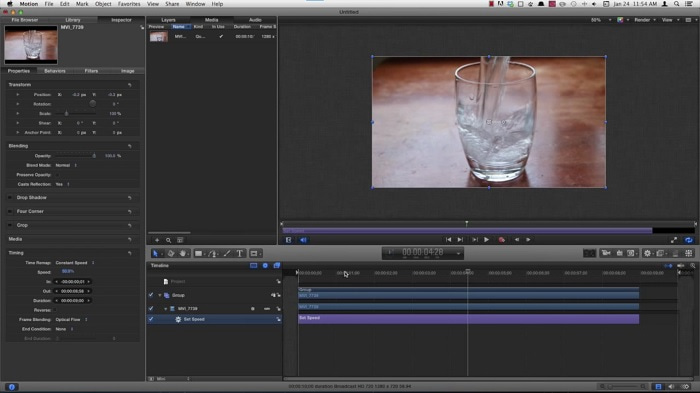
Relacionado:
Melhor trocador de velocidade GIF
Parte 3. Perguntas frequentes sobre o Final Cut Pro
Como você equaliza o áudio no Final Cut Pro?
Selecione o vídeo na linha do tempo no Final Cut Pro. Selecione uma configuração de equalização diferente no menu pop-up Equalização na seção Aprimoramentos de áudio do inspetor de áudio. Escolha a opção Flat se quiser remover todo o EQ.
Como estabilizar o vídeo no Final Cut Pro?
O inspetor de vídeo pode ser acessado selecionando um clipe na linha do tempo no Final Cut Pro e clicando no botão do inspetor. Alterne entre Estabilização e Rolling Shutter marcando a caixa apropriada. Você pode usar o recurso de estabilização do Final Cut Pro marcando a caixa, e o Final Cut Pro procurará o melhor método de estabilização com base em sua análise.
Como você equilibra o áudio esquerdo e direito no Final Cut Pro?
Selecione Stereo Left/Right no menu pop-up Mode na seção Pan do inspetor de áudio. Um dos seguintes fará com que o som se mova para a esquerda ou para a direita: Pan Amount é onde você coloca seu dinheiro. Apenas certifique-se de não ultrapassá-lo.
Conclusão
Em última análise, o Final Cut Pro disponibiliza o melhor software para Mac. Possui diferentes tipos de ferramentas que podem tornar seu processo de pós-edição um pouco extraordinário. Mas está disponível apenas no Mac, como você vai fazer vídeos em câmera lenta, se estiver usando o Windows? Video Converter Ultimate é a resposta para o seu problema, todos os detalhes sobre este software já são fornecidos acima. E como esse software é ótimo, ele pode transformar seus vídeos em câmera lenta.



 Video Converter Ultimate
Video Converter Ultimate Gravador de ecrã
Gravador de ecrã


